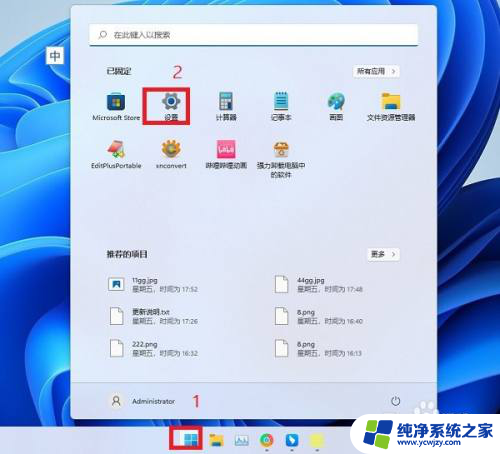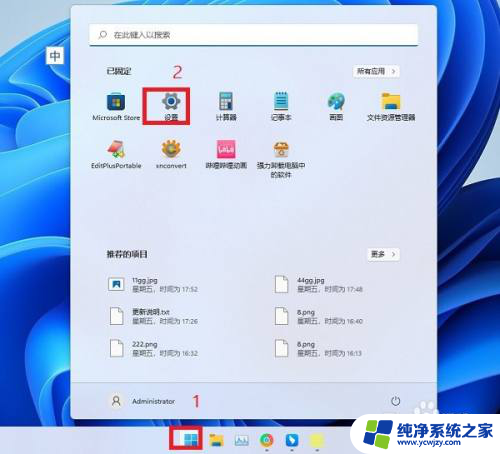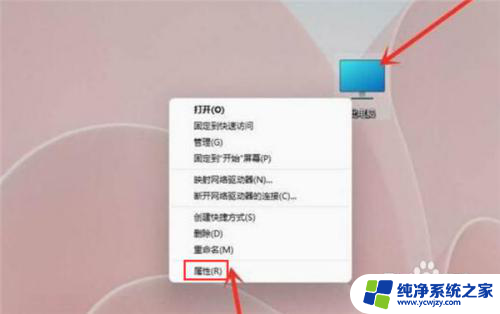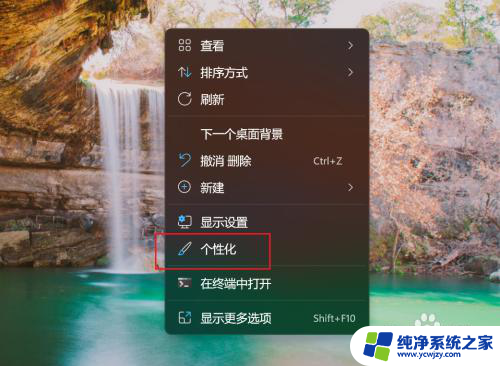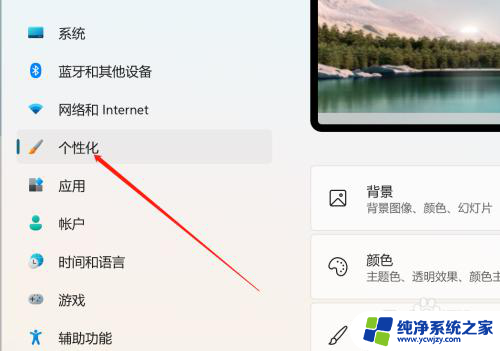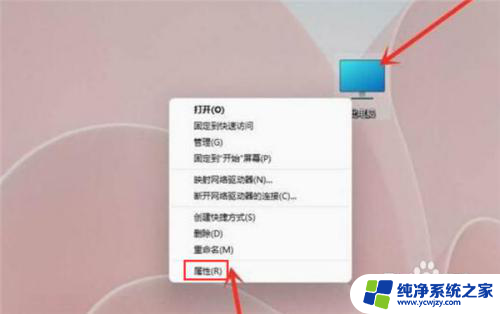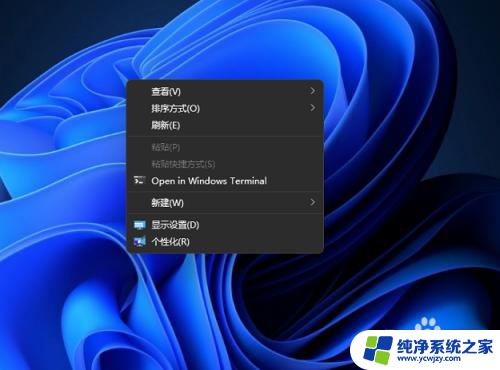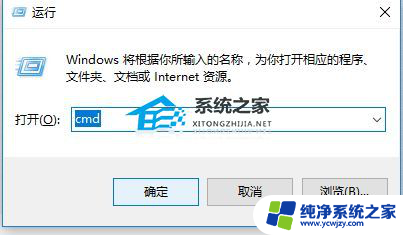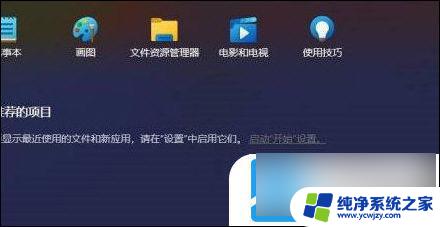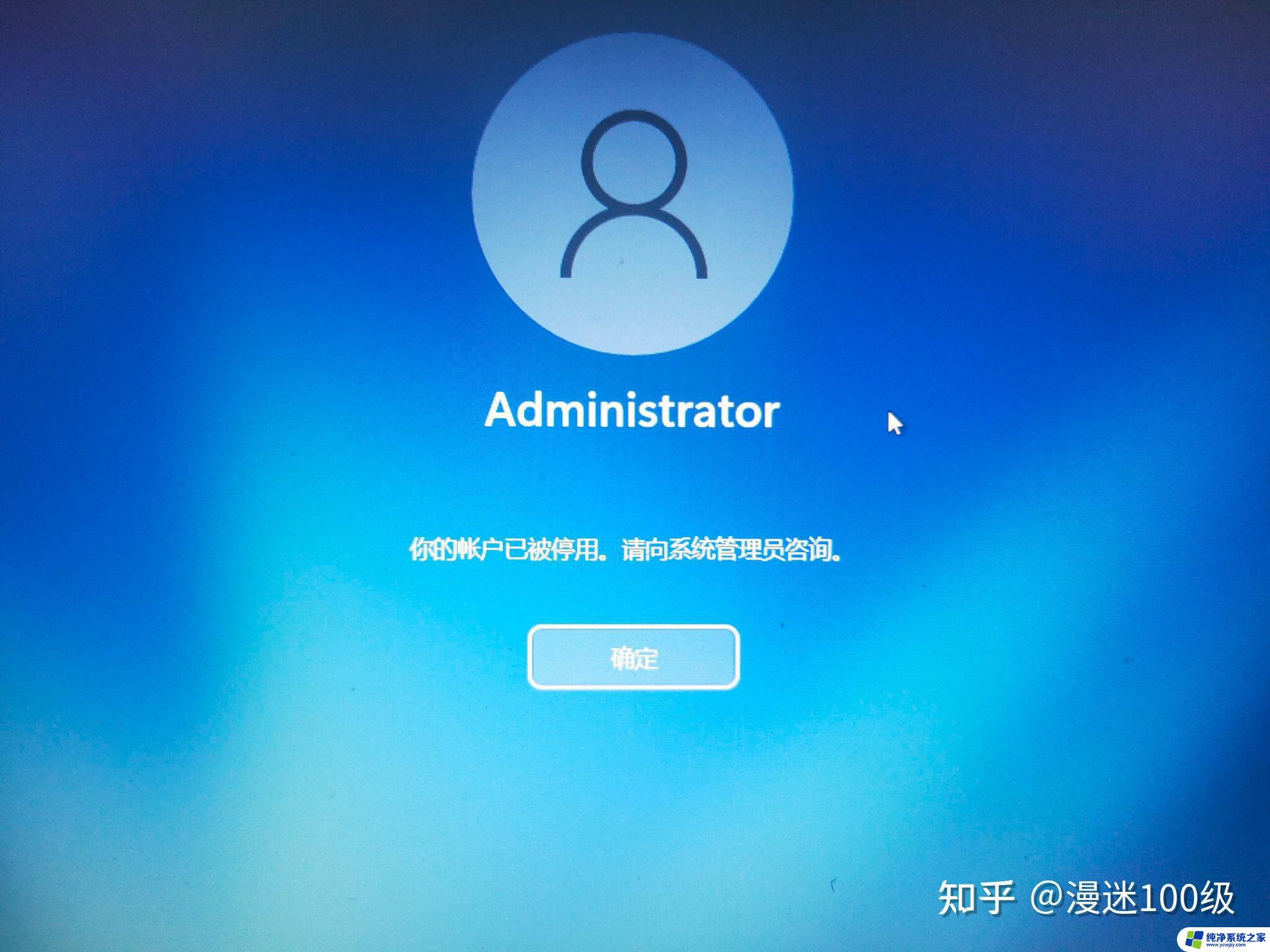win11如何使用win10界面 win11如何还原为win10界面
近日微软公司推出了全新的操作系统Windows 11,引起了广泛关注,不同于之前的版本,Windows 11带来了一系列全新的界面设计和功能,给用户带来了全新的体验。对于一些习惯了Windows 10界面的用户来说,这个变化可能令他们感到不适应。幸运的是微软也考虑到了这一点,并提供了还原为Windows 10界面的选项,以满足用户的个性化需求。接下来我们将探讨如何在Windows 11中使用Windows 10界面,并如何将Windows 11还原为Windows 10界面,以帮助用户更好地适应这一新系统。
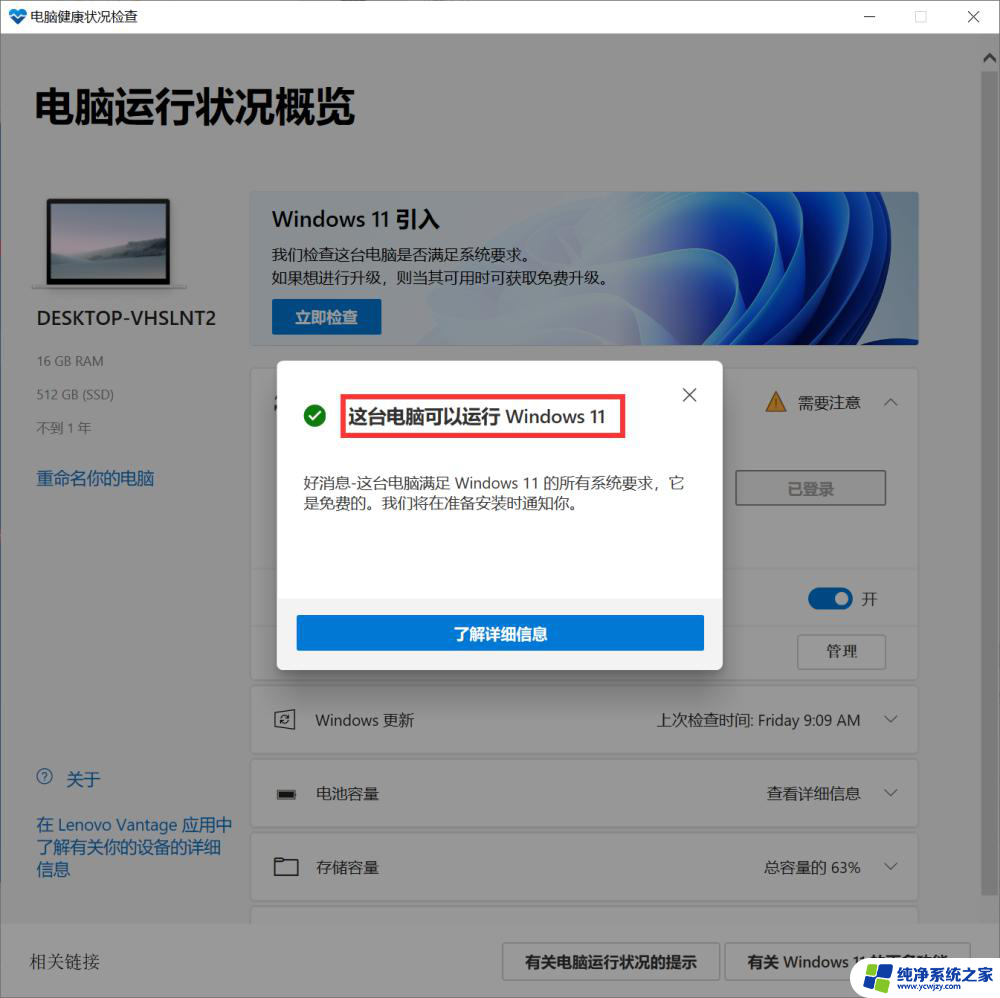
win11用win10界面方法介绍
1、要下载一个“startallback”软件,
2、双击运行“startallback.exe”就能将它安装到电脑上了
3、如果安装完成后找不到软件,打开“控制面板”
4、将把右上角“查看方式”改为“大图标”或“小图标”
5、修改完成,即可打开“startallback”了
6、打开后在“欢迎界面”,选择使用“Windows10主题样式”并重启电脑即可
以上就是关于如何在Win11中使用Win10界面的全部内容,如果您遇到相同情况,您可以按照小编的方法来解决。